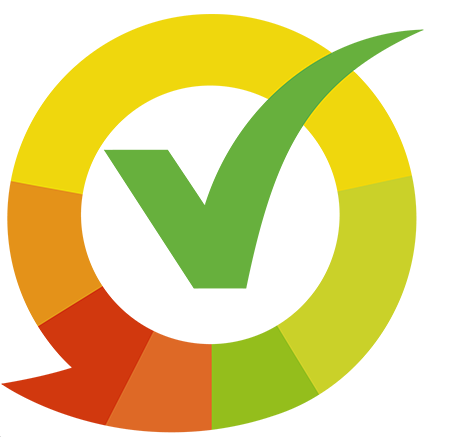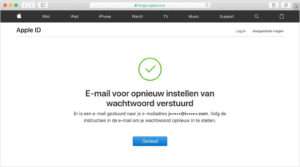Apple ID wachtwoord vergeten? Geen nood!
Het wachtwoord van je Apple ID vergeten, het overkomt de besten. Daarbij staat dit probleem stipt op 1 bij de grootste ergernissen van het gebruik van een iPhone. In de meeste gevallen is het vergeten van het Apple ID wachtwoord op te lossen.
Als je het wachtwoord bent vergeten, kan je dit in de meeste gevallen herstellen. Een Apple ID en iCloud account zijn gelijk aan elkaar, voor het iCloud account wordt jouw Apple ID gebruikt. Je hoeft dus alleen het wachtwoord van jouw Apple ID te herstellen en het wachtwoord van de iCloud wordt automatisch aangepast. 
Twee factor authenticatie
De beste manier om jouw Apple ID te beschermen is door het gebruik van de twee factor authenticatie. De twee factor authenticatie (twee-staps verificatie) is een manier om alle gegevens van jouw Apple ID veilig te bewaren (zoals de fotobibliotheek, notities etc.). Door het gebruik van de twee-staps verificatie methode krijg je altijd een bericht op jouw Apple apparaat binnen als jij of iemand wilt inloggen via jouw Apple ID gegevens. Dit bericht toont tevens vanaf welke locatie er iemand wilt inloggen. Ben jij bezig met het installeren van een nieuwe iPad, dan krijg je dit meteen in beeld. Of krijg je spontaan een melding dat iemand in het buitenland wilt inloggen op jouw Apple ID zonder dat jij hier iets van weet, kun je dit meteen weigeren. Tip: pas dan meteen het wachtwoord van jouw Apple ID aan, om een soortgelijke situatie te voorkomen.
Wat Apple zegt over de twee factor authenticatie: “Deze gebruikt verschillende methoden om apparaten te vertrouwen en controle codes te verschaffen. Bovendien biedt deze een meer gestroomlijnde gebruikerservaring”.
De twee staps authenticatie kan alleen worden geactiveerd door jouw geldig telefoonnummer te gebruiken.
Het Apple ID wachtwoord aanpassen via jouw iPhone of iPad
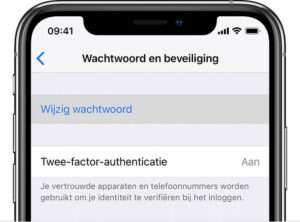 Beschik je over de toegangscode van jouw iPhone of iPad? Dan zijn we al een heel eind op weg. Ga op een iPhone of iPad naar Instellingen – Klik op je naam – Wachtwoord en beveiliging – Wijzig wachtwoord – Vul je toegangscode in – Vul nu het nieuwe wachtwoord in. Zoals je ziet, de beveiliging van je Apple ID is nu de toegangscode, het is daarom aan te raden om het moeilijk te raden toegangscode te gebruiken. Het nieuwe wachtwoord dient minimaal een cijfer en hoofdletter te bevatten.
Beschik je over de toegangscode van jouw iPhone of iPad? Dan zijn we al een heel eind op weg. Ga op een iPhone of iPad naar Instellingen – Klik op je naam – Wachtwoord en beveiliging – Wijzig wachtwoord – Vul je toegangscode in – Vul nu het nieuwe wachtwoord in. Zoals je ziet, de beveiliging van je Apple ID is nu de toegangscode, het is daarom aan te raden om het moeilijk te raden toegangscode te gebruiken. Het nieuwe wachtwoord dient minimaal een cijfer en hoofdletter te bevatten.
Heb je het wachtwoord Apple ID aangepast, noteer dit meteen goed zodat je niet over een aantal weken het wachtwoord hoeft aan te passen.
Wachtwoord aanpassen op een iMac of MacBook
Naast het wachtwoord op een iPhone of iPad aanpassen, kun je dit ook aanpassen op jouw MacBook of iMac (als dit hetzelfde Apple ID / email-adres betreft).
Klik op het Apple logo – Systeem voorkeuren – iCloud – Account gegevens – Beveiliging – Wijzig wachtwoord. Uiteraard is het ook van belang dat je een moeilijk te kraken wachtwoord gebruikt voor jouw iMac of MacBook.
Heb je geen toegang tot een van je Apple ID devices om het wachtwoord aan te passen? (twee staps verificatie staat aan)
Is jouw telefoon niet meer te repareren en wil je jouw nieuwe iPhone instellen? Geen nood! Bij het instellen van jouw twee staps verificatie heb je jouw telefoon nummer ingevuld. Zodra je probeert in te loggen met jouw Apple ID op jouw nieuwe iPhone kun je de verificatie code ook opvragen door middel van jouw 06-nummer. Klik hierbij “Code niet ontvangen” en klik daarna op “Stuur code via bericht”. Wacht even en binnen een aantal seconden kun je alsnog jouw Apple ID instellen op jouw nieuwe iPhone.
Apple ID wachtwoord instellen zonder twee staps verificatie 
Heb je de twee staps verificatie niet ingesteld, dan wordt het wat lastiger om het Apple ID wachtwoord te herstellen. Op de Apple pagina iForgot Apple ID kun je het wachtwoord opnieuw instellen (website van Apple). Vul je Apple ID in en klik op ga door. Wanneer je je e-mailadres hebt ingevuld kun je selecteren om het wachtwoord aan te passen via jouw e-mailadres. Is het e-mailadres welke aan jouw Apple ID gekoppeld zit niet meer in gebruik? Dan kun je alleen nog terugvallen op het beantwoorden van de beveiligingsvragen. Dit laatste is in de meeste gevallen erg lastig omdat de antwoorden precies overeen moeten komen met de ooit opgegeven antwoorden.
Kom je er niet helemaal aan uit, kom bij IRepair4u Bladel langs en wij helpen je graag verder.
Lukt het aanpassen van het Apple ID wachtwoord echt niet?
Als het je niet lukt om het wachtwoord van je Apple ID aan te passen naar aanleiding van bovenstaande oplossingen, dan kun je contact opnemen met Apple.